在 Microsoft Defender 商业版 中分配安全角色和权限
本文介绍如何在 Defender for Business 中分配安全角色和权限。
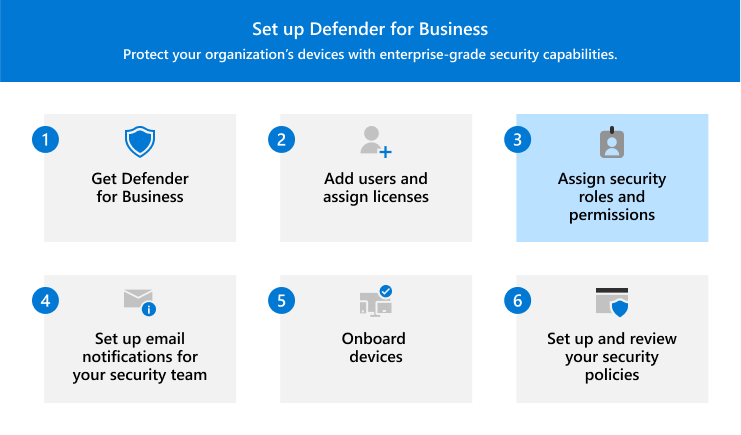
组织的安全团队需要某些权限才能执行任务,例如
- 配置 Defender for Business
- 载入 (或删除) 设备
- 查看有关设备和威胁检测的报告
- 查看事件和警报
- 对检测到的威胁采取响应操作
权限是通过Microsoft Entra ID中的某些角色授予的。 可以在Microsoft 365 管理中心或Microsoft Entra 管理中心中分配这些角色。
需执行的操作
Defender for Business 中的角色
下表描述了可在 Defender for Business 中分配的三个角色。 了解有关管理员角色和。
| 权限级别 | 说明 |
|---|---|
|
全局管理员 (也称为全局管理员) 最佳做法是限制全局管理员的数量。 请参阅 分配角色的安全准则。 |
全局管理员可以执行各种任务。 默认情况下,将你的公司注册为 Microsoft 365 或 Defender for Business 的人员是全局管理员。 全局管理员通常完成 Defender for Business 中的设置和配置过程,包括载入设备。 全局管理员能够修改所有 Microsoft 365 门户的设置,例如: - Microsoft 365 管理中心 (https://admin.microsoft.com) - Microsoft Defender门户 (https://security.microsoft.com) |
| 安全管理员 (也称为安全管理员) | 安全管理员可以执行以下任务: - 查看和管理安全策略 - 查看、响应和管理警报 - 在检测到威胁的设备上执行响应操作 - 查看安全信息和报告 通常,安全管理员使用 Microsoft Defender 门户 (https://security.microsoft.com) 来执行安全任务。 |
| 安全信息读取者 | 安全读取器可以执行以下任务: - 查看已载入设备的列表 - 查看安全策略 - 查看警报和检测到的威胁 - 查看安全信息和报告 安全读取器无法添加或编辑安全策略,也无法载入设备。 |
查看和编辑角色分配
重要
Microsoft 建议你仅授予用户执行任务所需的访问权限。 我们称此概念 为权限的最小特权 。 若要了解详细信息,请参阅 应用程序最低特权访问的最佳做法。
可以使用Microsoft 365 管理中心或Microsoft Entra 管理中心查看和编辑角色分配。
转到Microsoft 365 管理中心 (https://admin.microsoft.com) 并登录。
在导航窗格中,转到 “用户>”“活动用户”。
选择用户帐户以打开其浮出控件窗格。
在“ 帐户 ”选项卡上的“ 角色”下,选择“ 管理角色”。
若要添加或删除角色,请使用以下过程之一:
任务 Procedure 向用户帐户添加角色 1. 选择“管理员中心访问权限”,向下滚动,然后展开“按类别显示全部”。
2. 选择以下角色之一:
- 全局管理员 (全局) 下 列出
- 安全管理员 (安全 & 合规性) 下列出
- 安全读取器 (在 “只读) ”下列出
3.选择 “保存更改”。从用户帐户中删除角色 1.选择“ 用户 (无管理中心访问权限) 删除 所有 管理员角色,或清除一个或多个分配的角色旁边的复选框。
2.选择“ 保存更改”。